Windows 11系统如何禁用驱动程序强制签名
现在大部分新款笔记本电脑都预装了Windows 11系统,有些用户想知道如何禁用驱动程序强制签名,接下来小编就给大家介绍一下具体的操作步骤。
具体如下:
1. 首先第一步先点击任务栏【开始】图标,接着在弹出的菜单栏中根据下图箭头所指,点击【设置】图标。
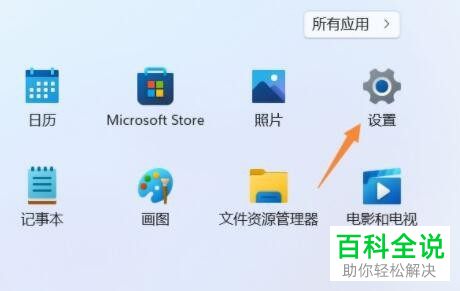
2. 第二步在弹出的窗口中,根据下图箭头所指,点击【恢复】。
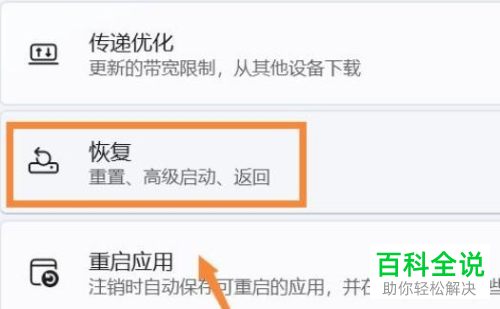
3. 第三步在【恢复】页面中,根据下图箭头所指,点击【高级选项】。
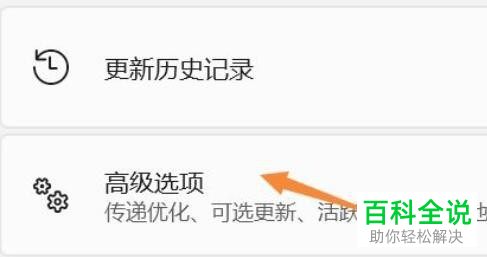
4. 第四步在【高级选项】页面中,根据下图箭头所指,点击【立即重新启动】选项。
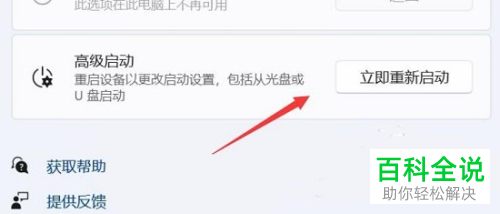
5. 第五步等待电脑重启,根据下图箭头所指,点击【疑难解答】图标。

6. 第六步在【疑难解答】页面中,根据下图箭头所指,点击【高级选项】图标。
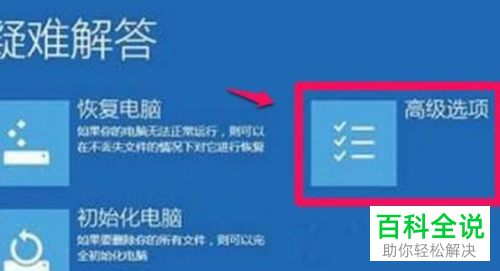
7. 第七步在【高级选项】页面中,根据下图箭头所指,先点击【启动设置】图标,接着点击【重启】选项。
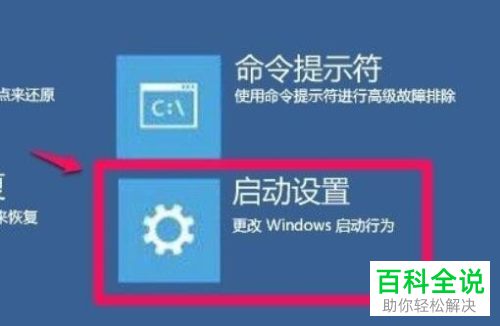
8. 最后根据下图箭头所指,按下数字7即可禁用驱动程序强制签名。

以上就是Windows 11系统如何禁用驱动程序强制签名的方法。
赞 (0)

